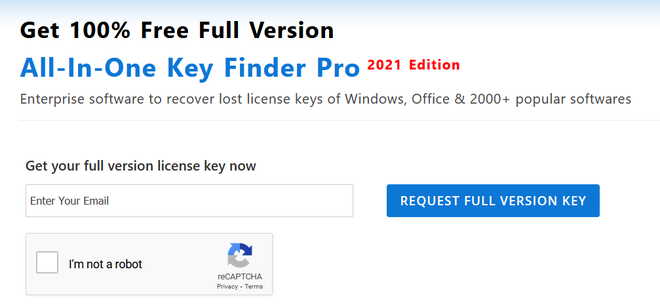
Những đoạn mã dùng để kích hoạt bản quyền phần mềm thường rất dài và khó nhớ. Thông thường, mã kích hoạt bản quyền phần mềm thường được gửi vào email của người dùng, tuy nhiên, không phải ai cũng lưu lại những đoạn mã này để sử dụng khi cần thiết.
Trường hợp thường gặp nhất đó là khi người dùng cài đặt lại Windows hoặc chuyển sang sử dụng một máy tính mới, bạn sẽ cần phải nhớ các đoạn mã để kích hoạt lại bản quyền phần mềm mà mình đã mua.
Vậy làm cách nào để sao lưu thông tin bản quyền của các phần mềm đã cài đặt trên máy tính? XenArmor All-in-One Key Finder Pro là công cụ hữu ích cho bạn trong trường hợp này.
XenArmor All-in-One Key Finder Pro là phần mềm cho phép quét và liệt kê thông tin bản quyền của những phần mềm "xịn" đang cài đặt trên máy tính, bao gồm cả mã bản quyền của Windows hiện đang sử dụng. Người dùng có thể sao lưu thông tin bản quyền do phần mềm cung cấp để có thể sử dụng ở những lần cài đặt mới.
Đặc biệt, với việc hỗ trợ sao lưu cả mã bản quyền của Windows, người dùng có thể yên tâm khi cài đặt mới lại hệ điều hành của mình, bởi lẽ mã kích hoạt bản quyền Windows (một trong những thành phần quan trọng nhất của người dùng máy vi tính) sẽ luôn được an toàn và có thể sử dụng bất kỳ lúc nào.
Hướng dẫn cài đặt và kích hoạt bản quyền phần mềm
Mặc định, XenArmor All-in-One Key Finder Pro có giá bản quyền 19,95 USD. Hiện tại, hãng phần mềm XenArmor đang có chương trình khuyến mãi, cho phép người dùng cài đặt và sử dụng phần mềm này hoàn toàn miễn phí.
Đầu tiên, bạn download bản dùng thử đặc biệt của phần mềm tại đây. Tiếp theo, truy cập vào đây, điền địa chỉ email vào khung "Enter your email", đánh dấu vào tùy chọn "I'm not a robot" rồi nhấn nút "Request full version key".
Sau khi nhấn nút, mã bản quyền của phần mềm sẽ được xuất hiện. Mã bản quyền này cũng được gửi đến email mà bạn đã đăng ký.
Tiến hành cài đặt và kích hoạt phần mềm. Trong lần đầu tiên khởi chạy, một hộp thoại hiện ra yêu cầu người dùng điền mã bản quyền của phần mềm để sử dụng, tại đây bạn sử dụng thông tin mã bản quyền đã có ở trên (bao gồm email đã đăng ký và mã bản quyền) điền vào khung tương ứng, rồi nhấn nút "Active License".
Như vậy, bạn đã hoàn tất quá trình cài đặt và kích hoạt bản quyền phần mềm. Giờ đây, bạn có thể sử dụng XenArmor All-in-One Key Finder Pro với đầy đủ bản quyền và tính năng mà không còn gặp phải bất kỳ hạn chế nào.
Hướng dẫn sử dụng phần mềm
Cách dùng phần mềm XenArmor All-in-One Key Finder Pro khá đơn giản. Từ giao diện chính, bạn nhấn nút F5 trên bàn phím, hoặc nhấn vào nút "Recover Keys", lập tức danh sách thông tin bản quyền của cả Windows và các phần mềm đang cài đặt trên máy tính sẽ được liệt kê đầy đủ, bao gồm tên phần mềm, phiên bản hiện tại, mã kích hoạt bản quyền…
Để sao lưu thông tin bản quyền của một phần mềm, bạn kích chuột phải vào phần mềm đó có trong danh sách được liệt kê, chọn "Copy Entire Row" để sao chép toàn bộ thông tin về bản quyền của phần mềm, sau đó dán nội dung này vào một file Word hoặc gửi qua email, tin nhắn… để lưu lại thông tin bản quyền, phòng khi cần sử dụng.
Một điều cần lưu ý, trong quá trình sử dụng, đôi khi xuất hiện hộp thoại khuyên người dùng nên nâng cấp phiên bản của phần mềm, bạn nhấn vào nút "Không" tại hộp thoại này (như hình minh họa bên dưới) để bỏ qua. Nếu nâng cấp phiên bản của phần mềm có thể làm mất đi bản quyền mà người dùng đã đăng ký.
Một nhược điểm của XenArmor All-in-One Key Finder Pro đó là không hỗ trợ tất cả các phần mềm, do vậy một số thông tin bản quyền phần mềm sẽ bị bỏ qua và không được liệt kê. Tuy nhiên, về cơ bản XenArmor All-in-One Key Finder Pro vẫn hỗ trợ các phần mềm phổ biến, cho nên All-in-One Key Finder Pro vẫn thực sự rất hữu ích đối với bạn.
Quang Huy
Nguồn tin: dantri.com.vn
Bài viết liên quan
 Chuyên gia bảo mật cảnh báo Dùng Metamask chơi coin rác, người dùng dễ mất sạch tiền vì một lý do khó ngờ
Chuyên gia bảo mật cảnh báo Dùng Metamask chơi coin rác, người dùng dễ mất sạch tiền vì một lý do khó ngờ  Không có smartphone nổi danh như iPhone, không có phần mềm quan trọng như của Microsoft, tại sao Google lại được người dùng yêu mến như vậy?
Không có smartphone nổi danh như iPhone, không có phần mềm quan trọng như của Microsoft, tại sao Google lại được người dùng yêu mến như vậy?  Laptop PC quả thật đang có vấn đề với webcam, nhưng cái tai thỏ của Apple không phải là giải pháp đúng
Laptop PC quả thật đang có vấn đề với webcam, nhưng cái tai thỏ của Apple không phải là giải pháp đúng  Nhìn lại gần 10 năm Microsoft thâu tóm Nokia và những bí ẩn xoay quanh thuyết âm mưu con ngựa thành Troy
Nhìn lại gần 10 năm Microsoft thâu tóm Nokia và những bí ẩn xoay quanh thuyết âm mưu con ngựa thành Troy 
Bấm để xem thêm ...
MARKETPLACE
NHÓM MUA TRỰC TUYẾN PHIÊN CHỢ TRỰC TUYẾN ĐẤU GIÁ TRỰC TUYẾN SEAONER NFT MALL SEAONER AI MALL SEAONER DATACENTER MALL SEAONER TOP TECH MALL MÁY BỘ VI TÍNH DỊCH VỤ IT & MORES ROSA PC MALL ROSA e-COMMERCE ĐỒ HỌA & LÀM PHIM MÁY VĂN PHÒNG MÁY CHIẾU PHIM 4K/8K LINH KIỆN VI TÍNH GAMING GEARS PHỤ KIỆN VI TÍNH CLB4U SDK PLATFORM LẬP TRÌNH WEB3 APP DỰ ÁN AI MÁY CHỦ DOANH NGHIỆP CLOUD SERVER & HOSTING DATACENTER TRANG THIẾT BỊ AI THIẾT BỊ HIỂN THỊ THÔNG MINH GAMES & PHÒNG GAME CHUYỂN ĐỔI SỐ THIẾT BỊ KỸ THUẬT SỐ THIẾT BỊ ÂM THANH ÁNH SÁNG SMARTHOME & SMART OFFICE CÀ PHÊ NHÀ HÀNG CARS & MORES BIKES & MORES THỜI TRANG & CUỘC SỐNG THỰC PHẨM ORGANIC BEER COFFEE TEA LOUNGE GLAMPING & CAMPING THỰC PHẨM TƯƠI SỐNG NỘI NGOẠI THẤT & KIẾN TRÚC DU LỊCH & CUỘC SỐNG THỰC PHẨM CHỨC NĂNG THIẾT BỊ GIA DỤNG ĐIỆN THOẠI & PHỤ KIỆN MẸ & BÉ THỦ CÔNG MỸ NGHỆ & MỸ THUẬT KẾT NỐI DOANH NGHIỆP SỬA CHỮA BẢO TRÌ & DỊCH VỤ TRANH ẢNH & NGHỆ THUẬT KẾ TOÁN & THUẾ & THÀNH LẬP DN NÔNG NGHIỆP THÔNG MINH NÔNG SẢN SÀN NÔNG NGHIỆP SIÊU THỊ THỰC PHẨM SẠCH THIẾT KẾ & IN ẤN THỰC PHẨM KHÔ & ĐÓNG GÓI THỦY HẢI SẢN THỦY HẢI SẢN & NUÔI TRỒNG TRẠM XĂNG VĂN PHÒNG PHẨM VỆ SINH CÔNG NGHIỆP & CHUYỂN NHÀ XÂY DỰNG & CẢI TẠO CÔNG TRÌNH XÂY DỰNG & VẬT LIỆU XÂY DỰNG
Thể loại giao dịch
Cần Bán Cần Mua Dịch vụ SaaS Affiliate Marketing Dịch vụ AIaaS Cho thuê Dịch vụ XaaS Dịch vụ PaaS Dịch Vụ Dịch vụ IaaS Tư vấn Đấu Giá Đấu Giá Trực Tuyến Đấu Thầu Ký Gửi Nhóm Mua Thi Công Trao Đổi Dịch Vụ Trao Đổi Sản Phẩm Xuất Nhập Khẩu Xúc Tiến Thương Mại